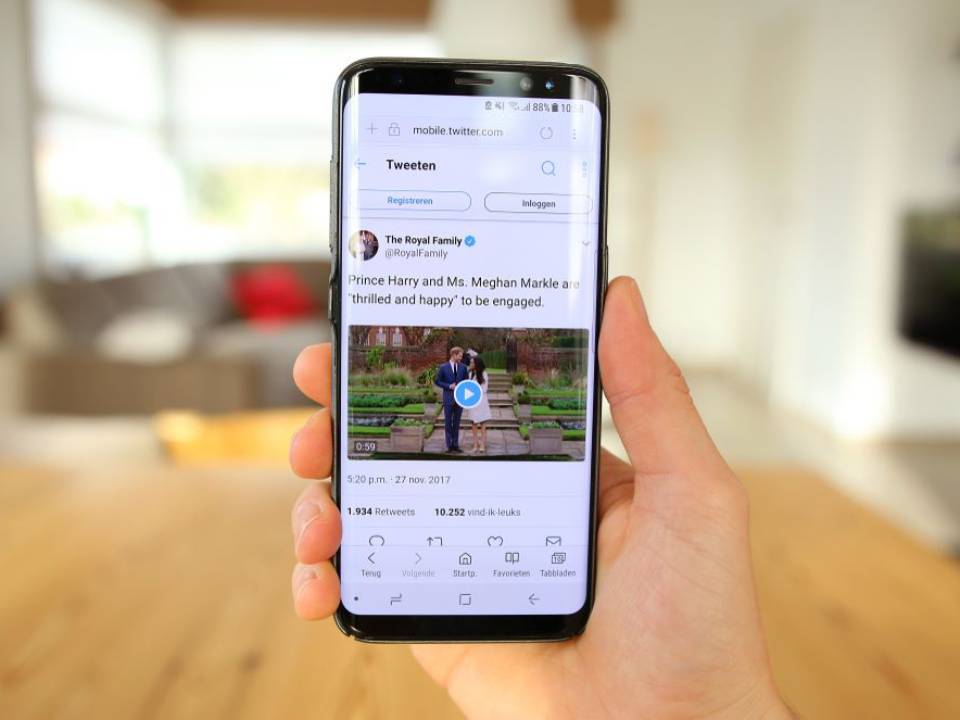
المحتويات
أصبح الفيديو جزء رئيسي من Twitter، حيث يقوم كل من المستخدمين والشركات بتحميل مقاطع الفيديو بشكل منتظم لجذب العديد من المستخدمين. تعد مشاهدة مقاطع الفيديو ومشاركتها على Twitter أمرًا سهلًا إلى حد ما ولكن حفظها على جهاز الكمبيوتر أو الهاتف الذكي أو الجهاز اللوحي أمر مستحيل، لذلك يضطر المستخدمون إلى إيجاد طرق بديلة لتحميل مقاطع الفيديو المفضلة على Twitter.
طريقة تحميل الفيديو من تويتر
تختلف طريقة التحميل من توتير على حساب الجهاز المستخدم، بعض الطرق قد تتطلب استخدام برنامج معين وأخرى لا تتطلب أي برامج. ولكن يبقى التحميل من تويتر للايفون هو الأصعب بعض الشيء ولكن ليس بمستحيل.
التحميل بدون برامج
طريقة تنزيل مقاطع فيديو Twitter على جهاز كمبيوتر سهلة للغاية ولا تتطلب تثبيت أي برامج إضافية.
- افتح متصفح ويب وانتقل إلى twitter.com الأمر لا يحتاج إلى تسجيل الدخول.

- ابحث عن التغريدة التي تحتوي على الفيديو المطلوب تحميله.
- انقر بزر الماوس الأيمن فوق تاريخ التغريدات. للحصول على الرابط الثابت.
- سوف تظهر القائمة. حدد نسخ عنوان الرابط.
- انتقل إلى DownloadTwitterVideo.com.
- في الحقل موقع الويب، قم بلصق عنوان الويب الخاص بـرابط الفيديو بالنقر بزر الماوس الأيمن فوقه بالماوس وتحديد Paste، أو اضغط على Ctrl + V.

- اضغط Enter.
- سيظهر زران مع خيارات لتنزيل الفيديو الخاص بك. اختر MP4 للحصول على جودة متوسطة وMP4 HD للحصول على جودة عالية الدقة.

- انقر بزر الماوس الأيمن واختر Save Link As لحفظ الفيديو على جهاز الكمبيوتر الخاص بك.
تحميل الفيديو على هاتف اندرويد
بخلاف طريقة الحاسب بالأعلى، يتطلب حفظ مقاطع الفيديو على هاتف Android تطبيقًا إضافيًا، ولكن لا يزال من الممكن اجراء الخطوات بسهولة.

- قم بتنزيل تطبيق +Download app المجاني على هاتف Android الخاص بك.
- افتح تطبيق Twitter الرسمي على جهاز Android وابحث عن التغريدة التي تحتوي على الفيديو المراد تحميله.
- بمجرد العثور عليها، انقر فوق أيقونة المشاركة، ثم رابط المشاركة.
- سيظهر تطبيق + Download في قائمة التطبيقات التي يمكنك مشاركة الفيديو معها. اضغط عليها. سيتم فتح مقطع الفيديو من Twitter= تلقائيًا في تطبيق + Downloadلتنزيله على الهاتف
تحميل الفيديو على هاتف ايفون
اما بالنسبة لمستخدمي iPhone وiPad فعليهم أن يقوموا بعمل بعض الخطوات الإضافية عن مستخدمي هواتف Android، كما يمكن أن يكون ذلك أكثر تعقيدًا واستهلاكًا للوقت.
- قم بتنزيل تطبيق MyMedia المجاني على جهاز iPhone أو iPad.
- افتح تطبيق Twitter الرسمي وابحث عن التغريدة التي تحتوي على الفيديو الذي تريد حفظه.
- اضغط على التغريدة حتى يملأ النص والفيديو الشاشة بأكملها. احرص على عدم النقر فوق أي ارتباطات أو علامات تصنيف في التغريدة.
- تحت التغريدة، يوجد رمزًا يشبه السهم الذي ينطلق من الصندوق بجانب أيقونة القلب، اضغط عليه.
- انقر فوق Share Tweet via.
- اضغط نسخ الرابط.

- أغلق تطبيق Twitter وافتح تطبيق MyMedia.
- اضغط Browser من القائمة السفلية.
- في الحقل أعلى التطبيق، اكتب TWDown.net وانقر على انتقال. يؤدي هذا إلى تحميل موقع ويب داخل تطبيق MyMedia.
- قم بالتمرير لأسفل صفحة الويب حتى ترى الحقل الذي يقرأ إدخال الفيديو. اضغط على هذا الحقل حتى يظهر المؤشر، ثم اضغط بإصبعك عليه لفترة وجيزة ثم حرر لإظهار خيار “لصق”.
- اضغط على لصق للصق عنوان الويب الخاص بالتغريد في الحقل.
- اضغط على زر Download المجاور لهذا الحقل.

- سيتم الآن إعادة تحميل صفحة الويب وتزويدك بالعديد من روابط التنزيل لمقطع الفيديو، بمجموعة متنوعة من الأحجام والدقة. اضغط على الرابط المناسب الذي تريد تنزيله.
- بمجرد النقر فوق رابط التنزيل، ستظهر قائمة. انقر فوق Download the File، ثم اكتب اسمًا للفيديو المحفوظ.
- في القائمة السفلية، انقر فوق Media. يجب أن تشاهد الفيديو المحفوظ على هذه الشاشة.
- اضغط على اسم ملف الفيديو الخاص بك.

- ستظهر قائمة جديدة قائمة من الخيارات. انقر فوق Save to Camera Roll لحفظ نسخة من الفيديو الخاص بك إلى مجلد Camera Roll على جهاز iOS.
يمكنك الآن فتحه في تطبيقات أخرى كما لو كنت قد صنعت الفيديو بنفسك.
صفحة الفيسبوك | الانستجرام | تويتر | تيليجرام | جوجل نيوز







